Als je ooit hebt geprobeerd een video te bewerken, of het nu voor je eerste videoproject ooit was, of gewoon een experiment om te zien hoe de videobewerking eruitziet, weet je dat het hebben van een goede video-editor waarschijnlijk een van de belangrijkste onderdelen is van het hele proces. Het is absoluut belangrijk om een video-editor te hebben die je gewend bent en die je kunt omzeilen, en dat is waar Wondershare's Filmora9 (download) in beeld komt. Het is een behoorlijk solide videobewerkingssoftware die wordt geleverd met een reeks functies, en heeft ook een interface die ongelooflijk gemakkelijk te navigeren is. Dus laat me je vertellen waarom ik Filmora9 aanbeveel als een video-editor die je zeker moet gaan bekijken.
Belangrijkste kenmerken:
1. Eenvoudige, intuïtieve gebruikersinterface
Zoals ik al zei, is het belangrijk om een video-editor te hebben met een interface die je gemakkelijk kunt gebruiken, en Filmora9 spijkert dat met een schone gebruikersinterface die gebruikersvriendelijk is en je niet dat lastige "ik weet niet wat te doen hier" gevoel geeft dat veel video-editors doen. Met Filmora9 voelt u alles onder controle en weet u altijd wat u moet doen en hoe u het moet doen. Ik was erg onder de indruk van de gebruikersinterface van Filmora9.
Er zijn grote, schone, goed gelabelde knoppen aan de bovenkant om te schakelen tussen de geïmporteerde videobestanden, audiobestanden, overgangen en meer . Er is een video-preview die de plaats van eer inneemt, zoals het hoort, recht voor je ogen, zodat je altijd kunt zien wat er aan de hand is met de video die je aan het bewerken bent. Aan de linkerkant krijg je je mappen en bestandsbeheer, allemaal netjes gelabeld, wat geweldig is.
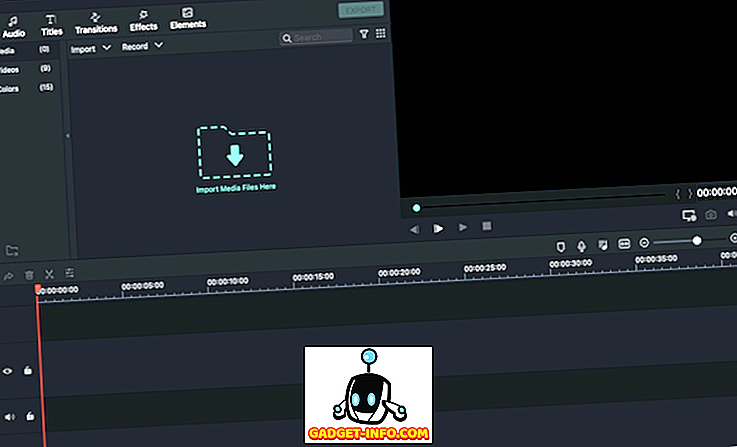
Zoals het geval is bij de meeste video-editors, bevindt de eigenlijke bewerkingstijdlijn zich onderaan en lijkt deze ook schoon. Het wordt standaard geopend met twee tracks (een voor video en een voor audio), maar je kunt maximaal 100 tracks toevoegen om een bewerkingswerkruimte zo veel als nodig te krijgen . We bewerken veel video's bij Beebom en 100 nummers zijn niet iets dat we ooit nodig hadden, dus het is veilig om te zeggen dat ze meer dan genoeg zijn. En als je uiteindelijk 100 nummers gebruikt, kun je zelfs de trackgrootte van afzonderlijke tracks kiezen om ervoor te zorgen dat belangrijkere clips er groter uitzien en dingen zoals audiobestanden kleiner lijken.
2. Gemakkelijk te gebruiken
Als je net begint met videobewerking, of als je alleen maar een montage van die reis naar Europa wilt maken, wil je je waarschijnlijk geen zorgen maken over het maken van video-effecten en deze gebruiken in je video's. Nou, Filmora9 heeft het voor je, dankzij de rijke bibliotheek met ingebouwde video-effecten, en ondersteuning voor eenvoudige drag-en-drop acties bijna overal in de editor.
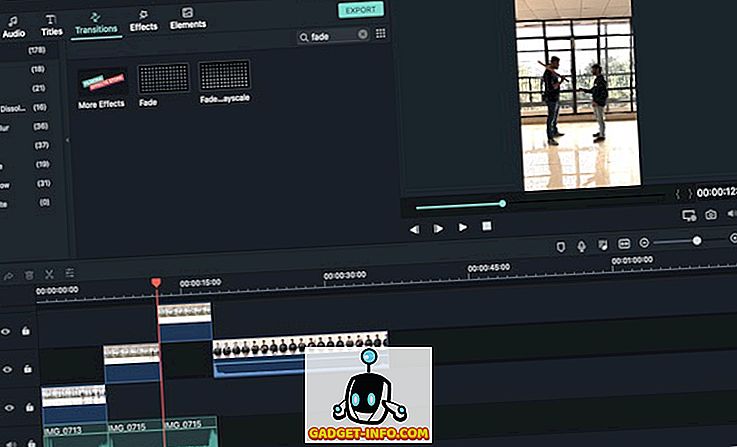
U kunt overschakelen naar het tabblad Overgangen en videoovergangen aan uw clips toevoegen door ze gewoon op de tijdlijn neer te zetten, u kunt overschakelen naar het effectentabblad en hetzelfde doen met effecten om de video er precies zo uit te laten zien als u wilt kijk, plus je kunt extra effecten en overgangen van de Filmora Store downloaden als dat nodig is.
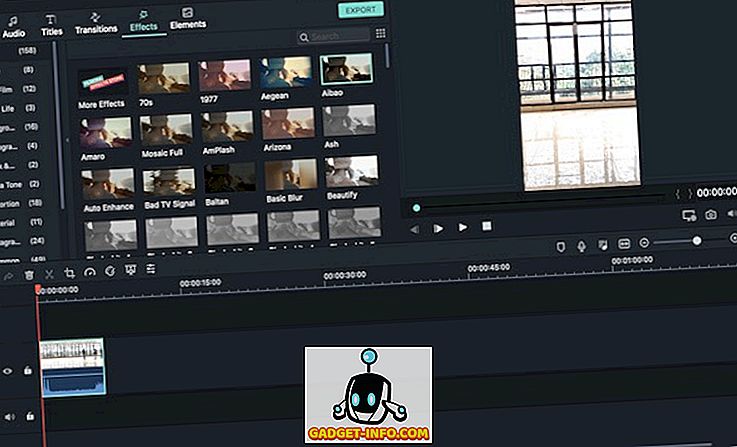
3. Boordevol krachtige functies
Filmora9 is misschien een eenvoudig te gebruiken video-editor, maar dat betekent niet dat het ontbreekt als het gaat om krachtige functies. Filmora9 ondersteunt volledige 4K-videobewerking, zodat u kunt opnemen met uw favoriete smartphone, of zelfs een 4K DSLR, en de beelden eenvoudig kunt bewerken op Filmora9. Bovendien ondersteunt het dingen als kleurcorrectie en heeft het een behoorlijk solide kleurensorteringstool ingebouwd . Het wordt trouwens geleverd met vooraf ingestelde LUT's, dus als je net als ik bent en geen idee hebt hoe je een video in kleur kunt rangschikken, zullen deze van pas komen, maar als je volledige controle wilt over de kleurcorrectie op je opnames, heeft Filmora9 jij bent daar ook bedekt.
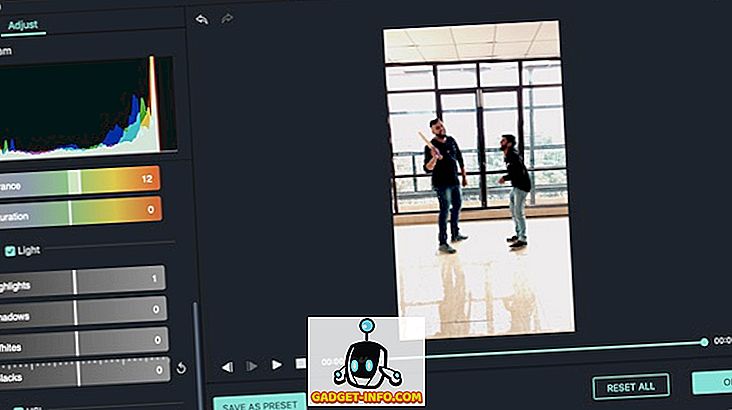
Dat is nog niet alles, je kunt ook goed op de hoogte blijven van de audio op je project door de audiomixer in te voeren waarmee je de audioniveaus individueel kunt regelen voor elk van de (maximaal 100) tracks in je tijdlijn, stel ze in op links, rechter of gebalanceerde kanalen, en stel zelfs het hoofdvolume in om het volume voor alle nummers afzonderlijk te verhogen of te verlagen.
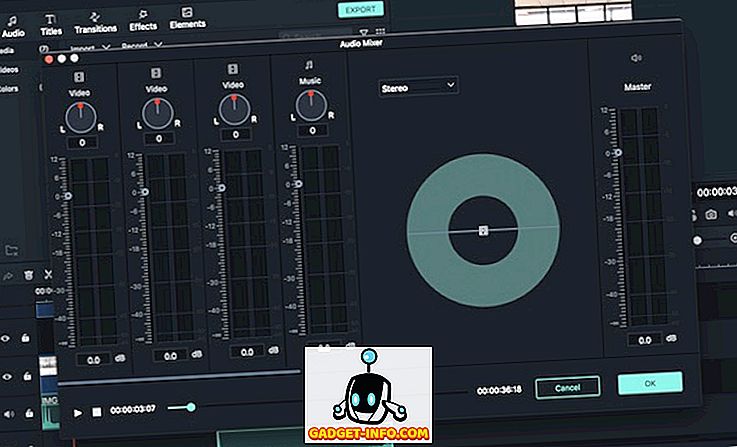
Er is ook een nieuwe en verbeterde Chroma Key-functie in Filmora9, waardoor het nog eenvoudiger is om een groen scherm in uw clips te gebruiken. Dus, als je een groene schermopname met een nieuwe achtergrond wilt vervangen, zal Filmora9 het je gemakkelijker maken om dat te doen.
Mijn favoriete functie in Filmora9 is echter wat Wondershare ' Proxy-clips ' noemt. Kortom, u kunt proxy-clips gebruiken om het bewerken eenvoudiger en naadloos op uw systeem te maken . Op deze manier gebruikt Filmora9 niet daadwerkelijk de originele videofragment met volledige resolutie in de tijdlijn, maar in plaats daarvan wordt een proxy van die videoclip gebruikt om het bewerken te vergemakkelijken, vooral met 4K-video's.
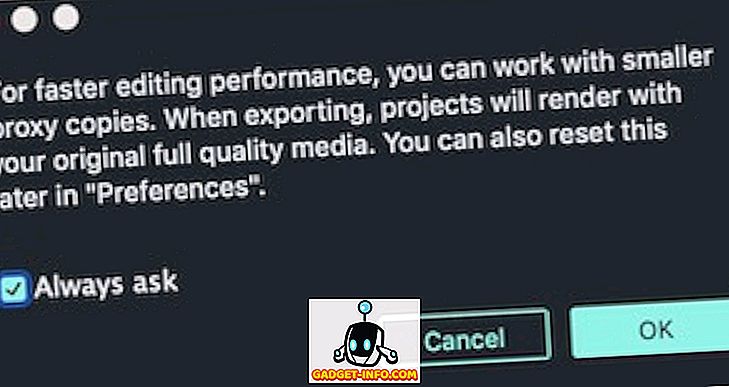
Nieuwe en verbeterde functies in Filmora9
Anders dan die hoofdfuncties biedt Filmora9 een heleboel nieuwe functies en verbeteringen in vergelijking met de vorige versie van de videobewerkingssoftware van Wondershare. Ik zal je alle nieuwe toevoegingen en verbeteringen voorstellen die Wondershare heeft gemaakt met Filmora9.
1. Voorbeeldkwaliteit bekijken
Hoewel Filmora9 4K-video's kan verwerken, betekent dit niet automatisch dat je systeem die 4K-clips eenvoudig kan afspelen met alle effecten, overgangen, titeltracks en muziek die je waarschijnlijk op ze legt. Om dat te helpen, heeft Filmora9 een instelbare afspeelkwaliteit, vergelijkbaar met wat je zou vinden in iets als Adobe After Effects. Hiermee kun je je afspeelkwaliteit binnen Filmora aanpassen van Full-kwaliteit afspelen tot helemaal op 1/16 van de kwaliteit . U kunt dus kiezen welke kwaliteit het beste werkt op uw systeem. Het is best netjes, en je kunt ook 4K-video's bewerken op systemen die niet zo krachtig zijn, wat zeker geweldig is.
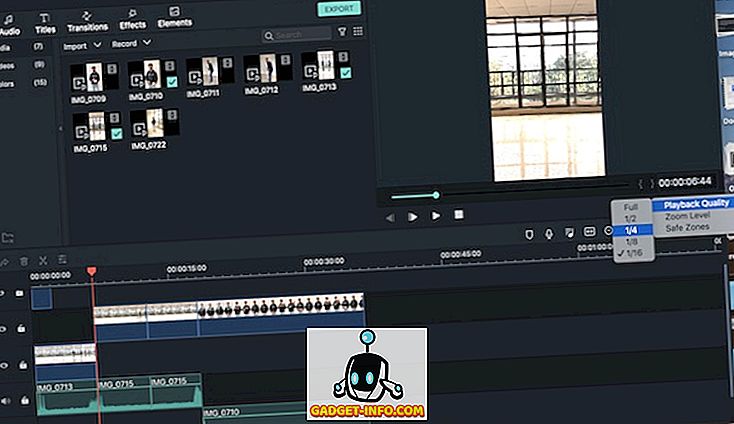
2. Snellere import / export-snelheden en soepelere bewerking
Een van de grootste pijnpunten bij het bewerken van video's is dat je heel wat clips in je project importeert - dat kan veel tijd kosten. Gelukkig gebruikt Filmora9 een nieuwe rendering-engine die media importeert in uw project en een voltooid project een stuk sneller exporteert . Het is gewoon indrukwekkend. Ik importeerde een stapel 4K-clips naar Filmora9 en ze waren klaar met importeren in een handomdraai. Bovendien gebruikt Filmora9 real-time rendering, vergelijkbaar met Final Cut Pro, wat betekent dat uw bewerkingsweergave zo soepel mogelijk zal verlopen , zelfs wanneer u met 4K-beeldmateriaal werkt . Het is een behoorlijk indrukwekkende reeks functies en je zult het zeker leuk vinden om ze te gebruiken.
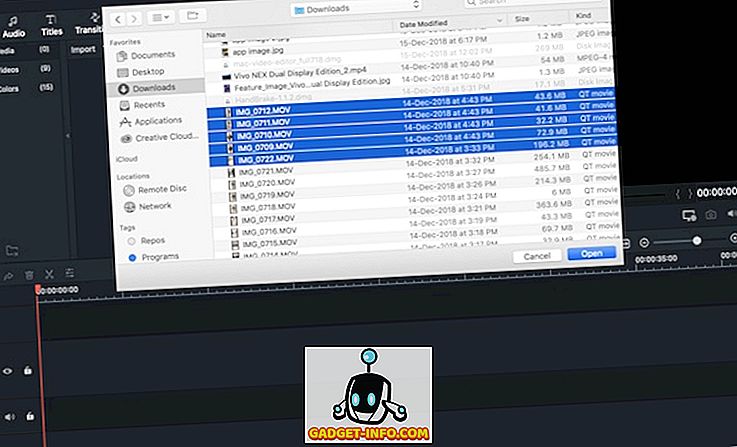
Wat meer is, als je actiecamera's gebruikt voor het opnemen van je opnames, wordt Filmora9 nu geleverd met een verbeterde stabilisator, dus zelfs als de stabilisatie van je actiecamera niet op het punt staat, kun je hem gemakkelijk stabiliseren tijdens het bewerken van het beeldmateriaal in Filmora9.
3. Eenvoudig audio bewerken met geavanceerde functies
Video's bewerken gaat hand in hand met het bewerken van de audiotracks die u in de video gebruikt. Dat betekent dat het hebben van een goede audiobewerker bij de hand is een geweldig idee. Echter, voor veranderingen in audio die je moet maken tijdens het bewerken van de video, weet je, dingen zoals fade-ins tijdens overgangen en andere soortgelijke effecten, heen en weer schakelen tussen je video-editor en de audio-editor naar keuze kan best een klus zijn . Met Filmora9 krijgt u echter geavanceerde gereedschappen voor audiobewerking ingebouwd .
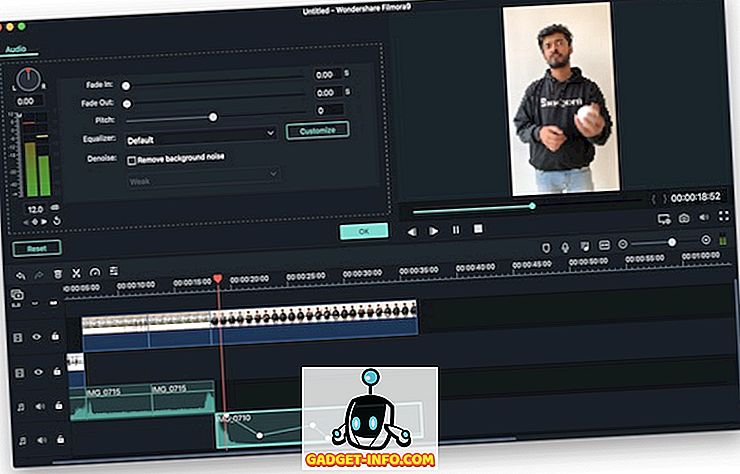
Filmora9 wordt geleverd met tools zoals keyframing voor audio, zodat je het volume van de audio veel beter kunt aanpassen, en dat komt heel goed van pas, vooral voor die fade-ins en fade-outs waar ik het eerder over had. Bovendien brengt Filmora9 piekmeting voor audiobestanden, dus als je uiteindelijk de winst te veel verhoogt, laat Filmora je zien waar het audiobestand wordt geknipt, zodat je de winst dienovereenkomstig kunt aanpassen en jezelf de moeite van het opnieuw exporteren kunt besparen. een video. Bovendien zijn er ook overgangen beschikbaar voor audiobestanden, wat betekent dat je eenvoudig verschillende audiobestanden kunt mixen zodat ze soepel overgaan.
Prijzen en platformondersteuning
Ik ben er zeker van dat je er vast van overtuigd bent dat Filmora9 een goede optie is om uit te zoeken naar je videobewerkingsreis, die slechts twee belangrijke vragen laat.
Hoe is de prijs?
Filmora9 is gratis te downloaden en te gebruiken en je krijgt alle functies in de gratis versie. In geëxporteerde bestanden staat echter het watermerk van Filmora9, tenzij u de pro-versie van de software koopt.
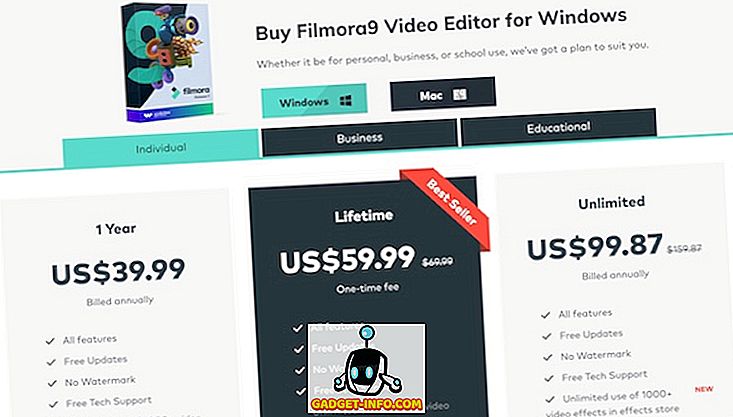
Filmora9 is een video-editor gebaseerd op abonnementen en de abonnementen beginnen bij $ 39, 99 voor een jaar op Windows en $ 44, 99 voor een jaar op Mac .
Platformondersteuning
Zoals ik hierboven al zei, is Filmora9 beschikbaar op zowel Windows als macOS, maar weet je wat nog beter is? Als Filmora9 zowel op Windows als Mac draait, kun je beginnen met het bewerken van je video's op één platform en doorgaan met het bewerken op een ander platform . Dat is best lief en het is iets dat veel mensen zeker zullen waarderen.
Gebruik Filmora9 voor uw videobewerkingsbehoeften
Dus ja, als je op zoek bent naar een eenvoudig te gebruiken video-editor die niet verslapt aan functies, en niet erg duur is, dan is Filmora9 je aandacht zeker waard. Het heeft geweldige functies zoals ondersteuning voor maximaal 100 video- en audiotracks, aanpasbare trackgroottes, geavanceerde audiofuncties inclusief piekmeting, effecten, overgangen en nog veel meer allemaal verpakt in een gemakkelijk te gebruiken pakket. En als je al een Filmora-gebruiker bent, kun je gratis upgraden naar Filmora9.
Bekijk Filmora9 van de website









